合并计算是Excel核心功能之一,但实际使用中经常被很多人忽略掉,今天小五和大家讲讲这个功能的3个高效用法。
1、按类别进行数据统计
如下图所示,要求按照销售部门对销售额进行统计。
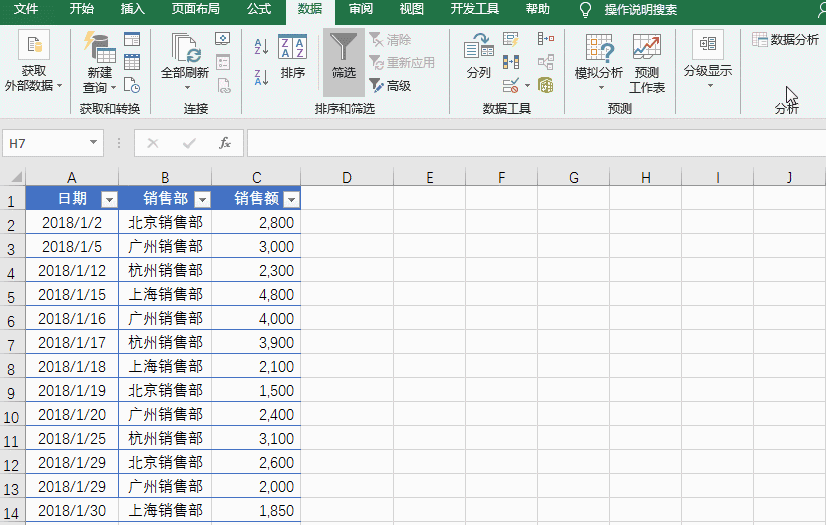
具体操作:选中表格外任意空白单元格-数据-合并计算-对话框中函数选择“求和”-引用位置中框选B列和C列数据区域-添加-勾选首行与最左列-确定。
2、多表数据取平均值
如下图所示,根据学生一测、二测、三测的成绩求平均分。
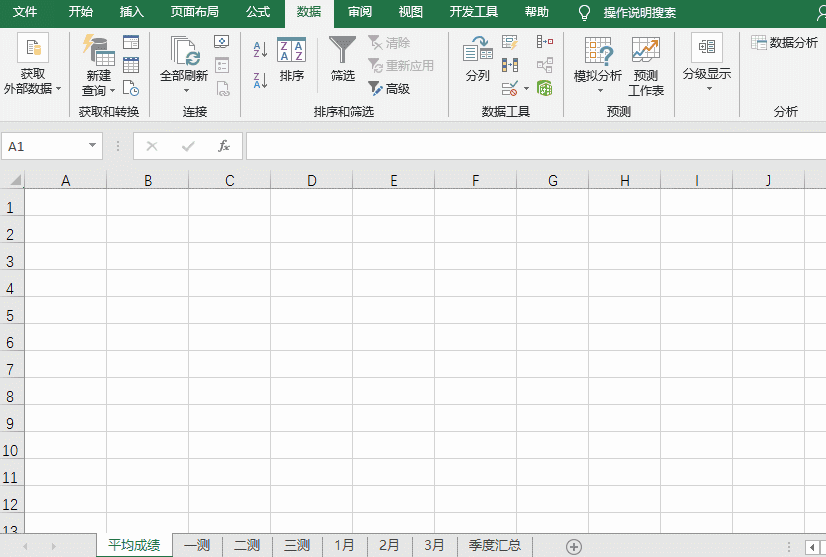
具体操作:新建工作表-数据-合并计算-对话框中函数选择“平均值”-引用位置中分别框选三次测试成绩的数据区域-添加-勾选首行与最左列-确定。
3、多表数据汇总
如下图所示,按照销售分区进行季度销量汇总。
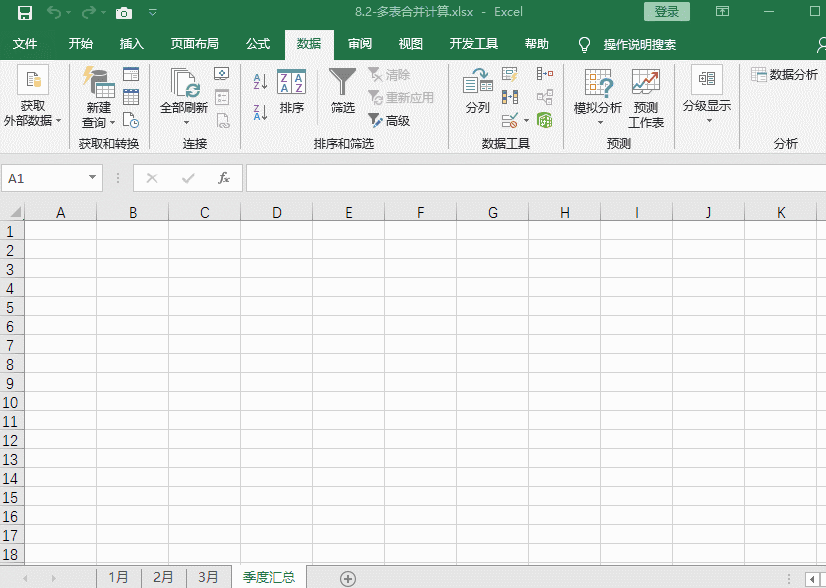
具体操作:新建工作表-数据-合并计算-对话框中函数选择“求和”-引用位置中分别框选三个月B列至D列的数据区域-添加-勾选首行与最左列-勾选创建指向源数据的链接-确定。
在季度汇总表里面,我们点击加号扩展按钮,还可查看每个分区的销量数据明细。







 本文介绍了Excel的合并计算功能在数据统计、多表数据取平均值和多表数据汇总三个场景下的高效应用。通过实例演示了如何利用合并计算进行销售部门销售额统计、学生测试成绩平均分计算以及季度销量汇总,帮助用户提升数据处理效率。
本文介绍了Excel的合并计算功能在数据统计、多表数据取平均值和多表数据汇总三个场景下的高效应用。通过实例演示了如何利用合并计算进行销售部门销售额统计、学生测试成绩平均分计算以及季度销量汇总,帮助用户提升数据处理效率。
















 1143
1143

 被折叠的 条评论
为什么被折叠?
被折叠的 条评论
为什么被折叠?








